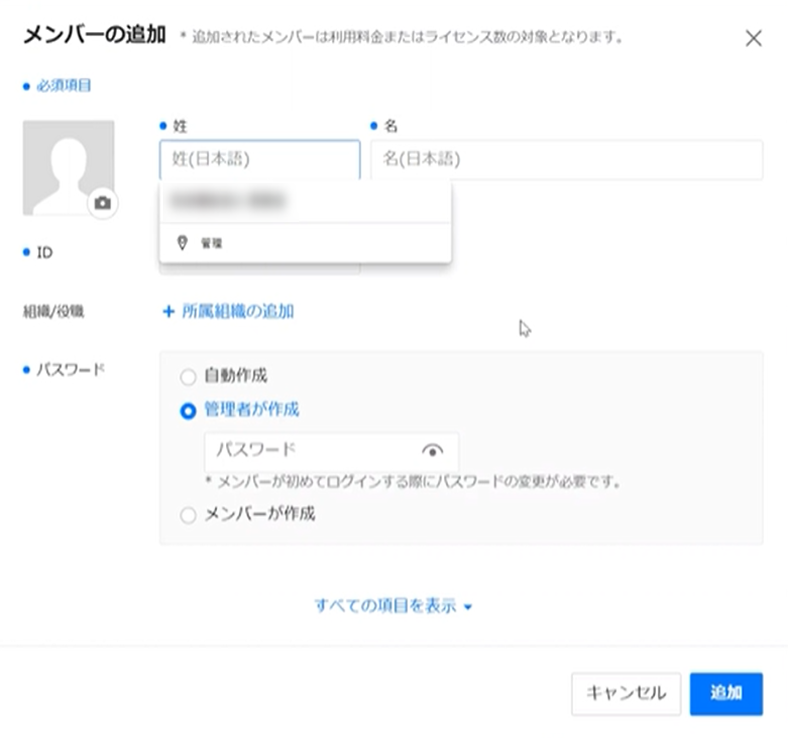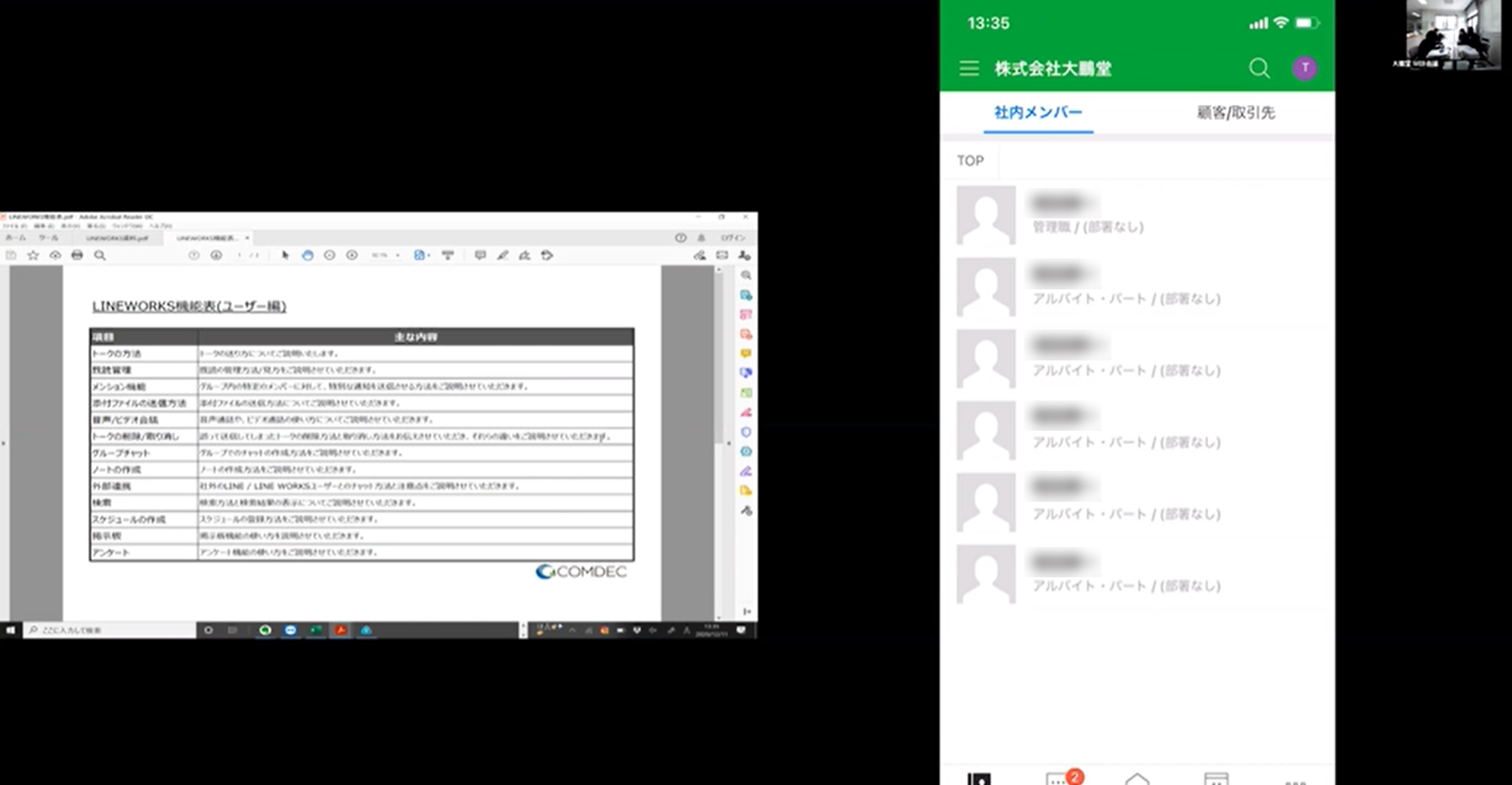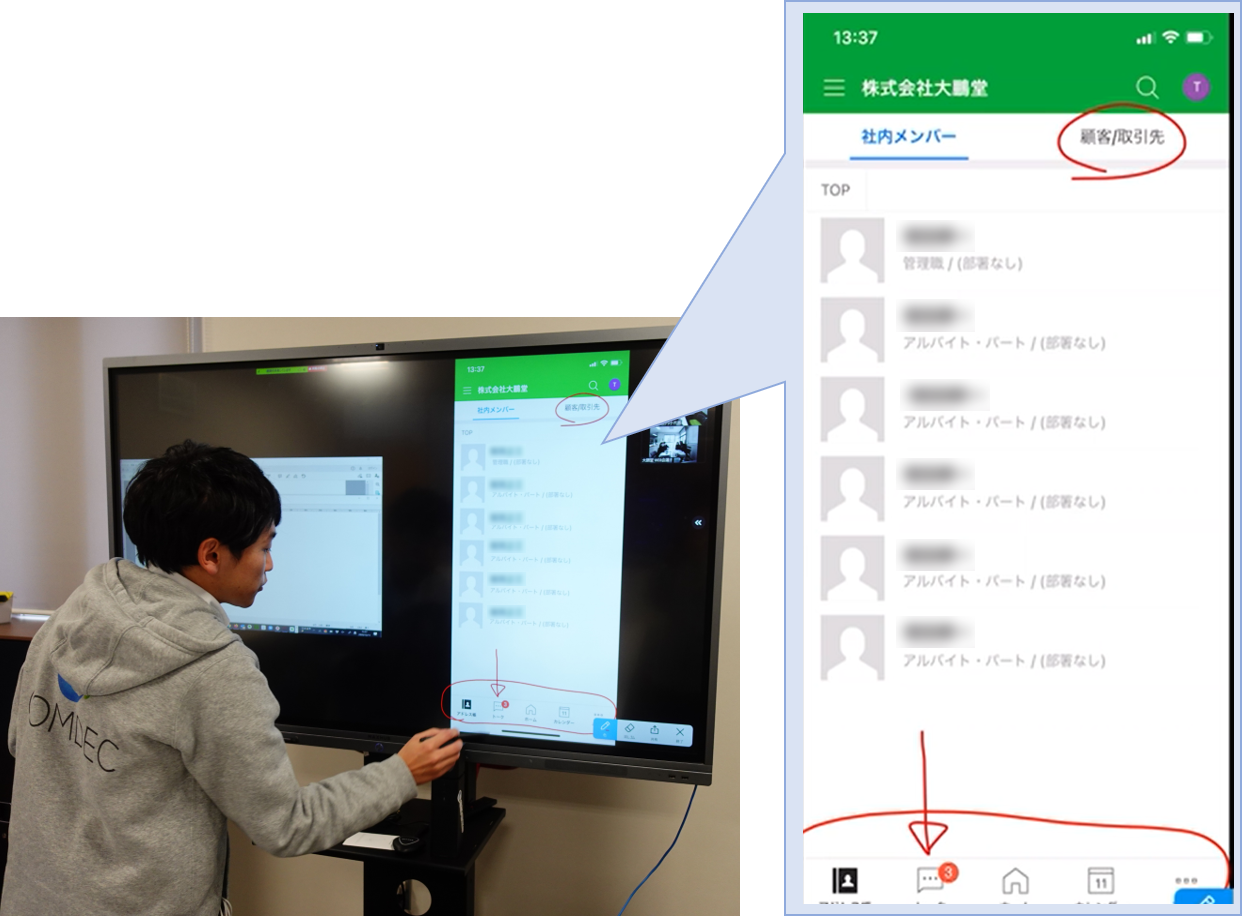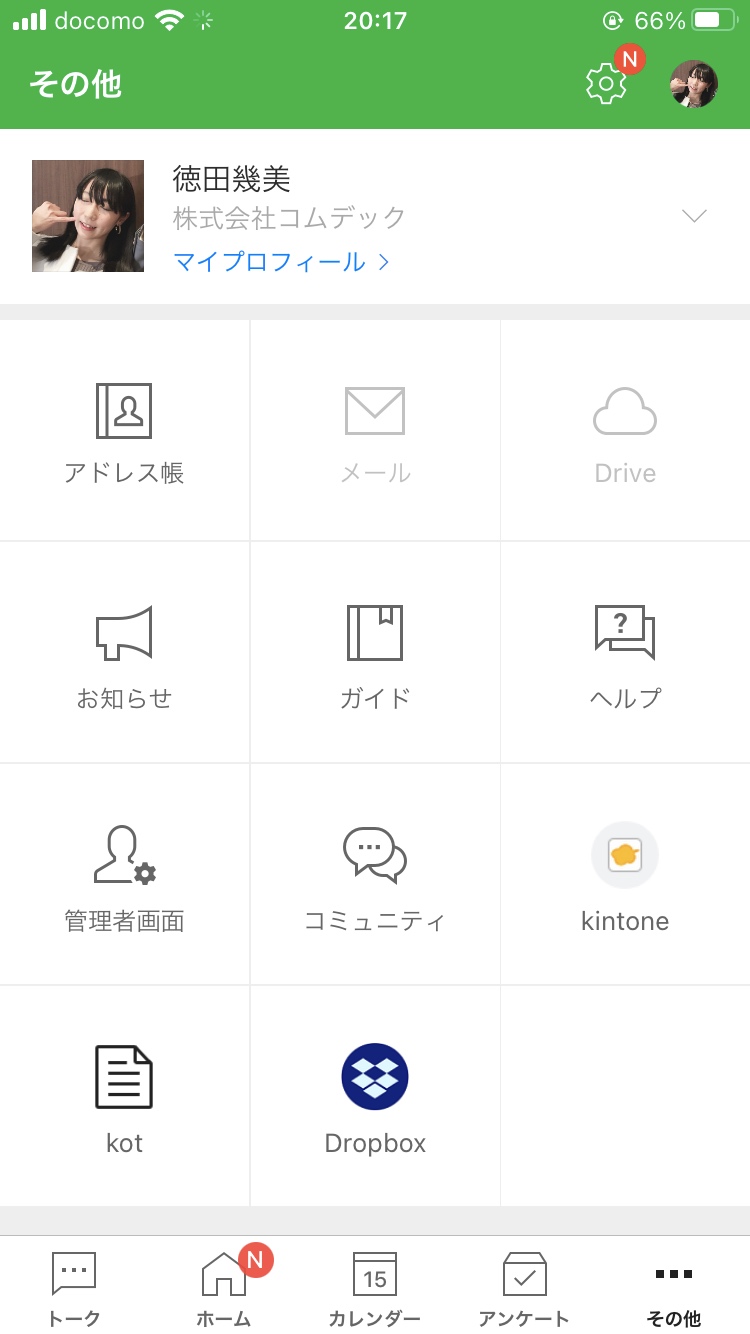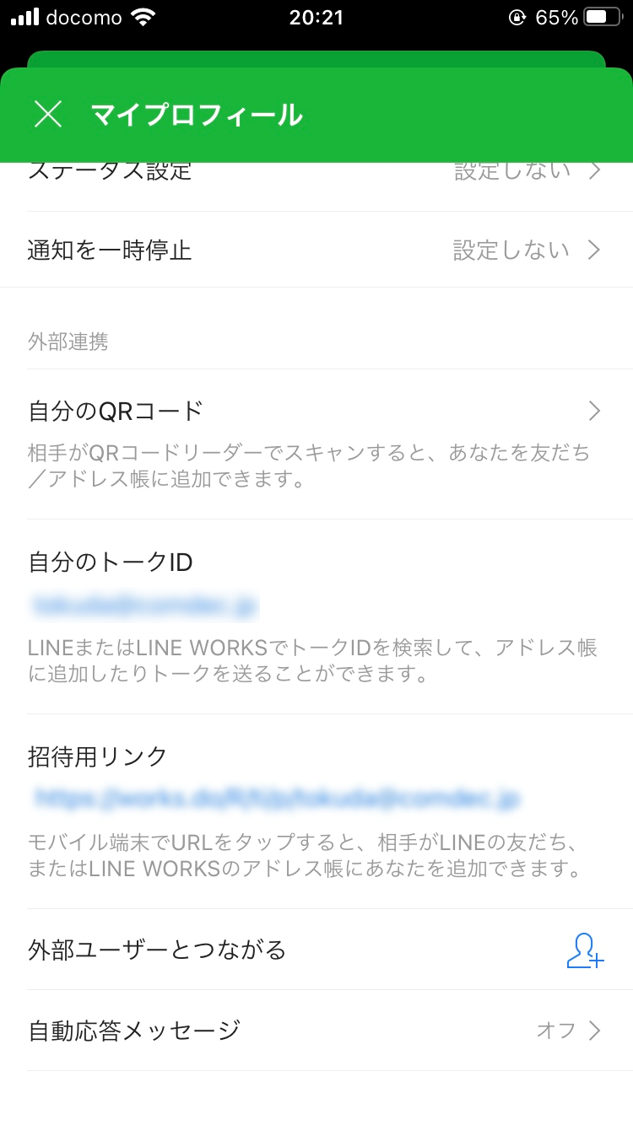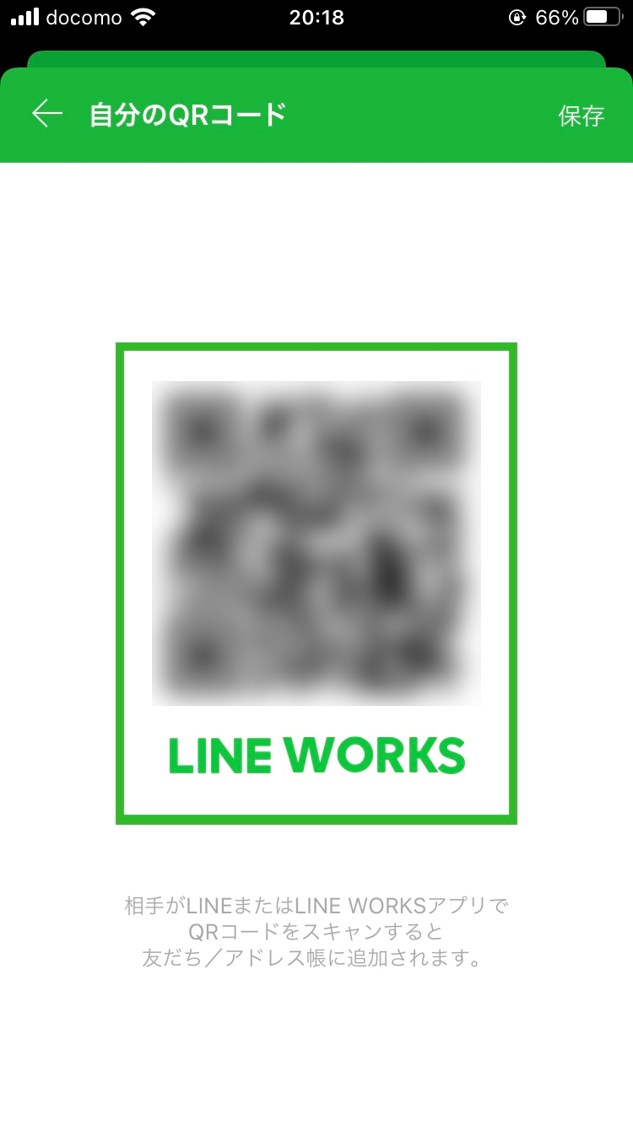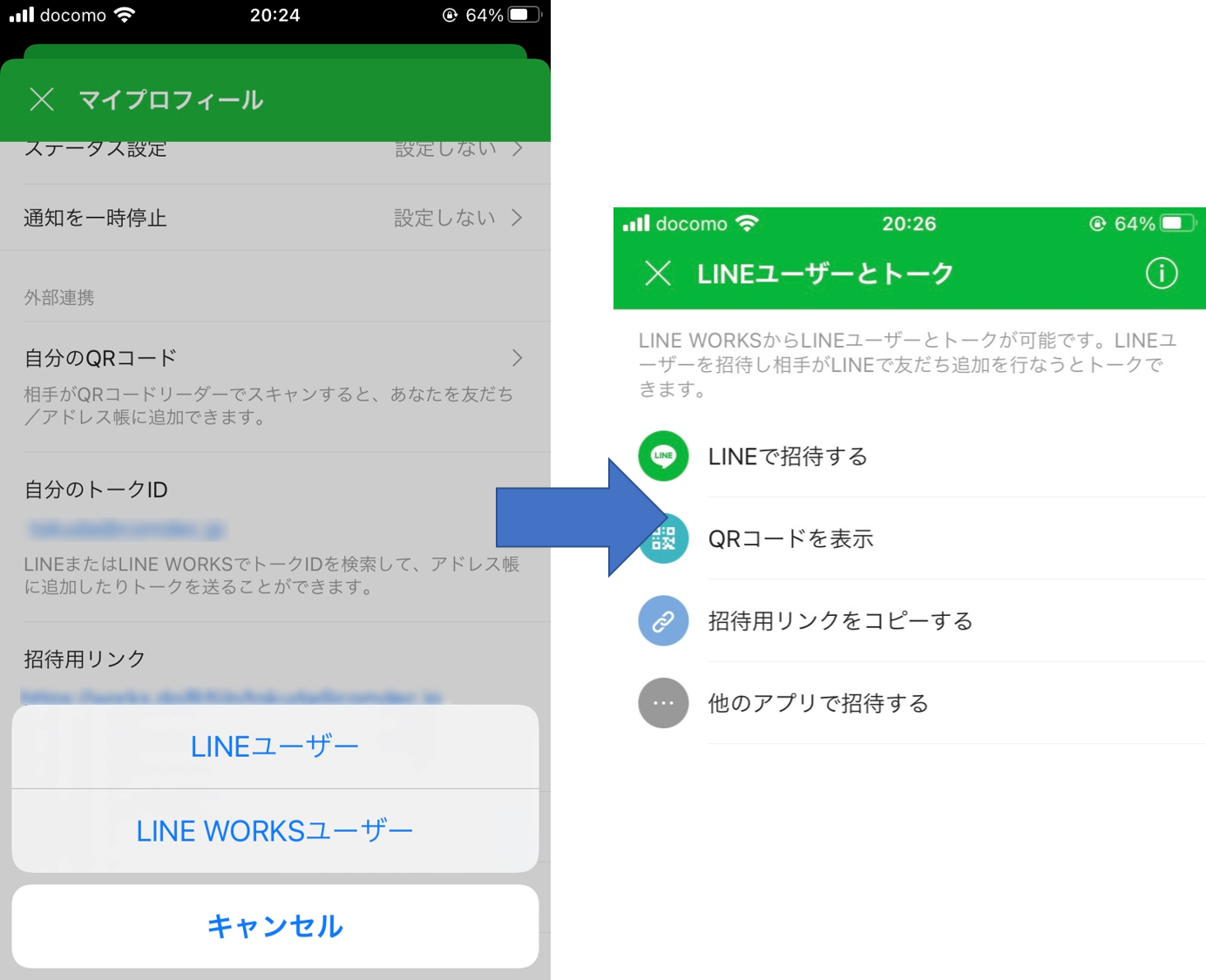看板デザイン企画・制作を手掛ける株式会社大鵬堂さまでLINE WORKSオンライン操作説明会を開催しました!

目次
オンラインで操作説明会!録画を社内の教育コンテンツに
これまでご紹介してきた操作説明会は、実際にご利用される会社さまに赴き、対面で説明を行いながら実際の操作をサポートさせていただいておりましたが、株式会社大鵬堂さまの操作説明はZoomによるオンライン開催。
ZoomによるWEB会議はボタン一つで録画も残せるため、当日の説明会に参加できなかった従業員の方にも簡単に共有が可能となります。
メイン利用はスマートフォン。画面共有+MAXHUBで操作を説明
基本機能を説明させていただいた後は、共有したコムデックの画面で実際にアカウントを作成していきます。
そのため、ご説明に先立ち従業員の皆様にLINE WORKSのアプリをダウンロードいただき、説明会で作成したアカウントでログインいただくところから操作をスタート。
コムデック側のスマートフォンを画面共有することで、大きなモニターに「説明資料」と「説明している部分のスマートフォン画面」を映しながら、実際の操作を確認いただくことが可能となります。
さらに、コムデックではMAXHUBを利用しているため、表示させた画面上にポイントを書き込んでお伝えすることができます。
スマホでLINE WORKSチャットをフル活用!機能説明
ログインいただき、各アイコンの説明が終わったらここからは機能の説明になります。
LINE WORKSにはチャット機能以外にも、スケジュール管理機能や掲示板機能がありますが、株式会社大鵬堂さまではチャット機能に絞って活用されるとのことで『スマートフォンで利用する場合の活用方法』に重点を絞って機能をご紹介させていただきました。
プライベートでLINEをご活用いただいている方がほとんどのため、「チャットを送る」ことについては問題ありません。
ただチャットを送る機能だけではなく、チャットの内に含まれ、通常のLINEにもある機能ですが、あまりご利用されていないノート機能や、メンション(宛先指定)機能についても改めてご紹介。
「友人同士のグループLINEならメンション(宛先指定)機能は使わないけれど、仕事だと『この人に聞きたい』ということがありませんか?」
「チャットでどんどん流れていってしまうと困るような、いつでもすぐ見られるようにしておきたい共通の情報はありますか?」
そんな、「ビジネスで使うとしたら…」という観点から自社での活用を検討いただきました。
その他にも、現場の場所を共有する際に便利な「位置情報共有機能」や、間違えやすい「削除と取り消しの違い」、「チャットの検索」等の機能をお伝え。
顧客との連絡もLINE WORKSで。外部連携機能活用方法
LINE WORKSはLINEと繋がることのできる唯一のビジネスチャットツール。
株式会社大鵬堂さまでは、これまでお客様や外部の協力会社様と個人のLINEで連絡を取っていらっしゃいました。
LINE WORKS導入後は、株式会社大鵬堂さまのLINE WORKSと外部の方のLINEとつながることができるため、セキュリティリスクを抑えながらチャットの便利さは引き続き享受することができます。
▼個人のLINEからLINE WORKSに切り替えるべき6つの理由
外部連携機能を使うためには、まず管理者側でその機能を各従業員に付与する必要があります。
従業員によって、外部連携を行うか・行わないかを管理できるのです。
そのため、例えば外部の協力会社とやりとりのある現場の社員は外部連携機能をオンにし、事務員はオフにする、といった使い分けが可能となります。
①マイプロフィールを開く
外部連携方法2
既にLINEでつながっている人とつながる
外部連携メニューの中の「外部ユーザーとつながる」をタップすると、「LINE」または「LINE WORKS」の選択が出てきますので、相手がLINEの場合にはLINEを選択します。
※これまでのLINE同士のトーク内容は引き継がれません。
参加できない社員には録画データで共有。社内外のコミュニケーション改革へ。
今回、株式会社大鵬堂さまでは、スマートフォンでLINE WORKSのチャット機能を活用するための操作を重点的にご説明させていただきました。
電話や口頭・対面といったコミュニケーション方法を卒業し、より効率的な社内外の情報共有へ向けて重要な一歩となりました。
この日の操作説明に参加できなかった従業員さまには、録画データを共有して使い方を把握してもらうとのことです!
カメラや三脚といった機材がなくても、録画データが自社のマニュアル、教育コンテンツとなるのはオンライン操作説明会の嬉しい効果です。
この日株式会社大鵬堂さまにお伝えした、 LINE WORKSのチャット機能をスマートフォンで使いこなすポイントをおまとめしました!
LINE WORKSのチャットをスマホで使いこなすポイントまとめ
- 仕事の話はグループに送る…関係者全員に情報共有する
- 「誰に確認してもらいたいのか」メンション(宛先指定)をつける…自分宛のメンションは背景が黄色になってわかりやすく表示されます
- みんなで共有しておきたい、いつでも見られるようにしたい情報は「ノート」へ
- 音声入力で気が付いた時に即指示、即連絡
- 外部連携機能は使う従業員を制限できる
- 外部連携したいときはQRコードを活用!…名刺等にあらかじめ印刷しておくとより便利です
 ⇧⇧600記事/250動画のコンテンツがあるコムデックラボから顧客管理に関する業務改善を学ぶ
⇧⇧600記事/250動画のコンテンツがあるコムデックラボから顧客管理に関する業務改善を学ぶ

この事例を自社でも実現したい!
という企業さまはお問い合わせください!
お問い合わせはこちら